Windows 10 安装虚拟专用网client端
2021-02-07 10:17
标签:src 提示 sdn adapter update 双击 ntc 解压 指定 1、下载win-10 client 3、点击Start Windows Fixup,开始安装winfix: 4、可能会出现下面的警告信息,没关系,点击确定即可: 5、安装完成后会出现以下提示,让我们重启电脑,单击“exit”退出,重启电脑即可: 6、重启后,安装dneupdate64.msi: 7、勾选下面的复选框,然后单击“install”: 8、静等安装完成: 9、单击“finish”,关闭该对话框: 10、然后双击安装...client_setup Windows install,如下: 11、下面操作基本就是无脑下一步了: 12、 13、选择安装路径(我这里是虚拟机,无所谓): 14、单击“next”: 15、静等安装完成: 16、OK了,单击“finish”: 17、安装完成,需要修改注册表,win+R,输入regedit,然后找到HKEY_LOCAL_MACHINE\SYSTEM\CurrentControlSet\Services\CVirtA键,在右侧窗口找到DisplayName的键值,@oem16.inf,%CVirtA_Desc%;Cisco Systems Adapter for 64-bit Windows,是不正确的,需要进行修改。由于值中包含了敏感词,所以无法将更改后的值写下来,自己看下面的图,写吧。 具体操作如下: (2) (3)改为下面指定的值: (4)改完后点击确定,使其生效,为了保险起见,再重启一下客户端,就可以在下面看到client端了,如下: 重启一下,然后再查看开始菜单中的“最近添加”,会看到client端: 查看网络适配器,可以看到新增了一块网卡,说明安装成功了。 Windows 10 安装虚拟专用网client端 标签:src 提示 sdn adapter update 双击 ntc 解压 指定 原文地址:https://blog.51cto.com/14154700/2431163
2、解压下载的压缩包,运行以下软件: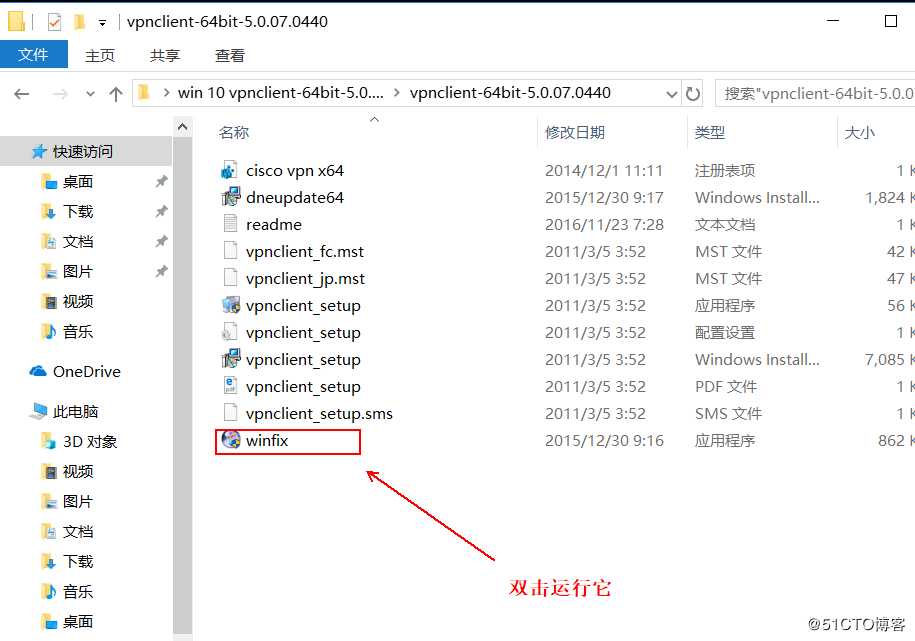
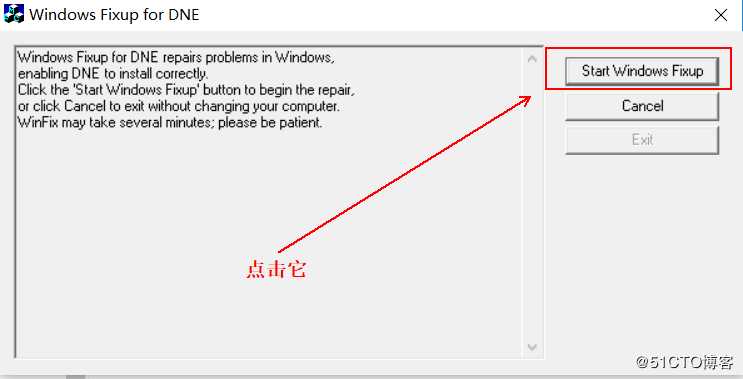
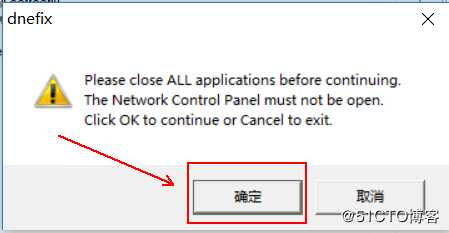
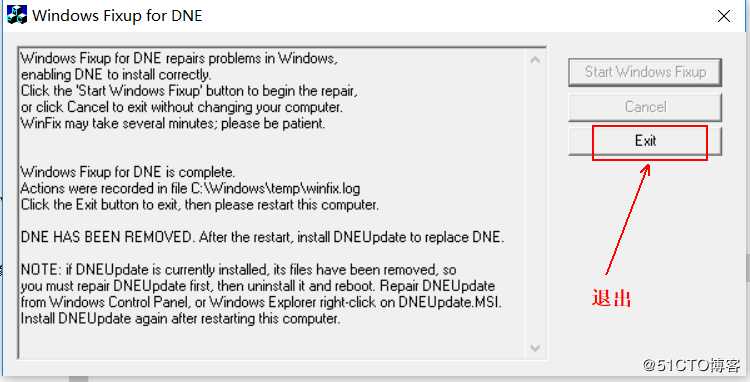
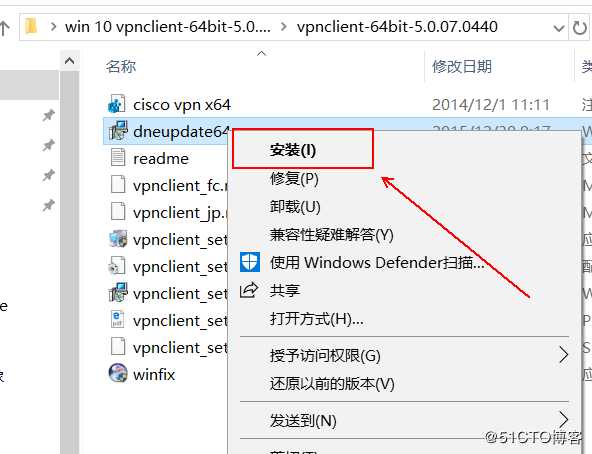
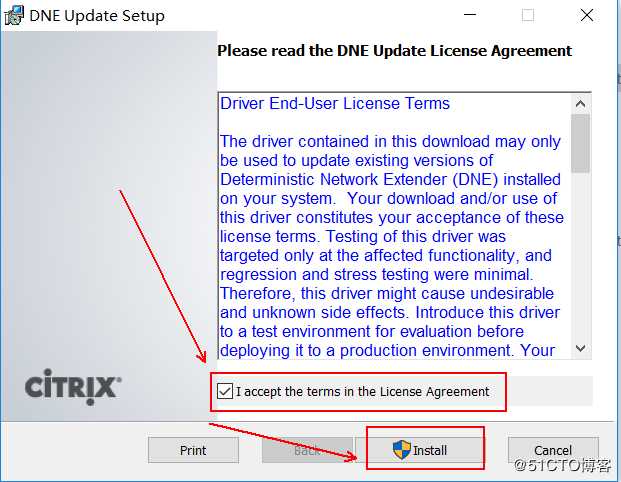
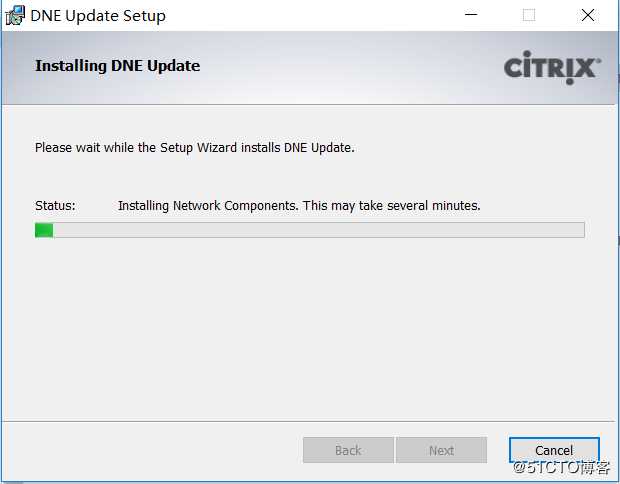
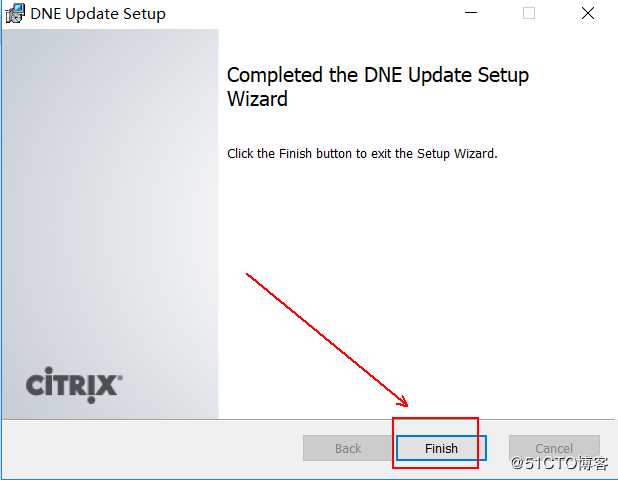
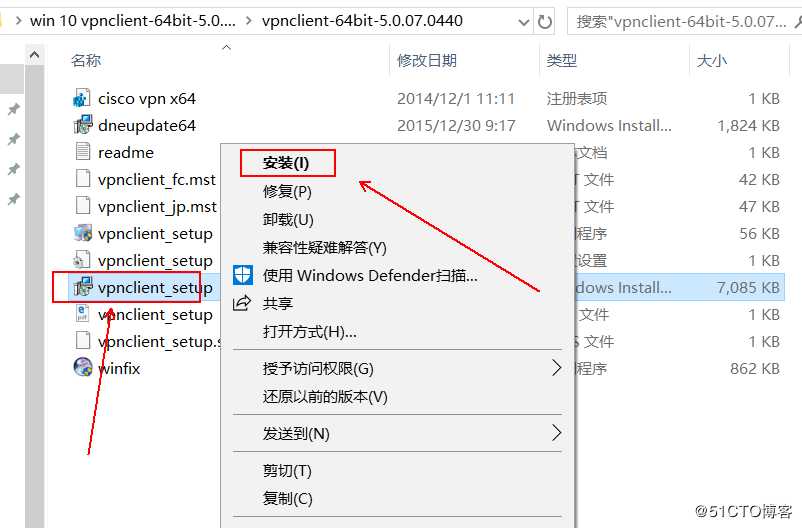
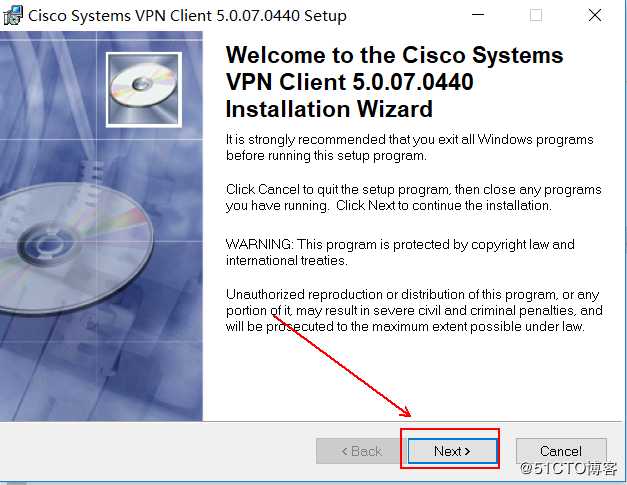
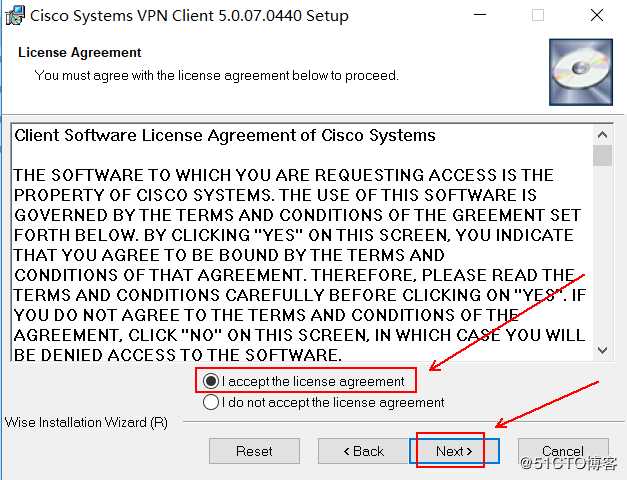
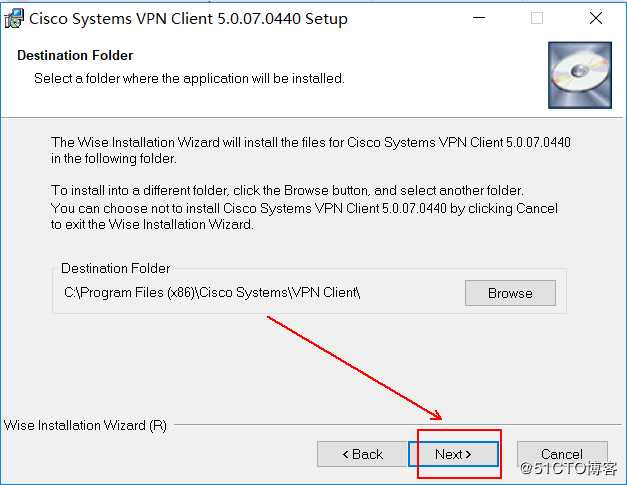
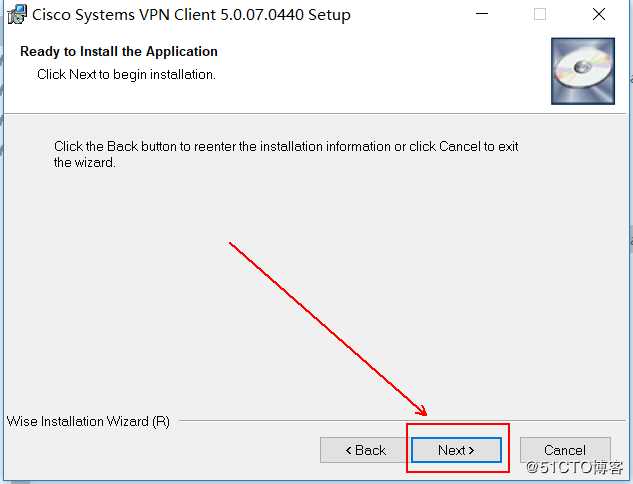
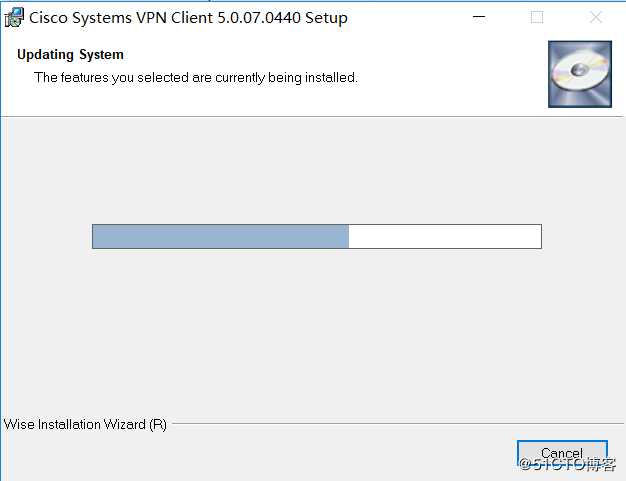
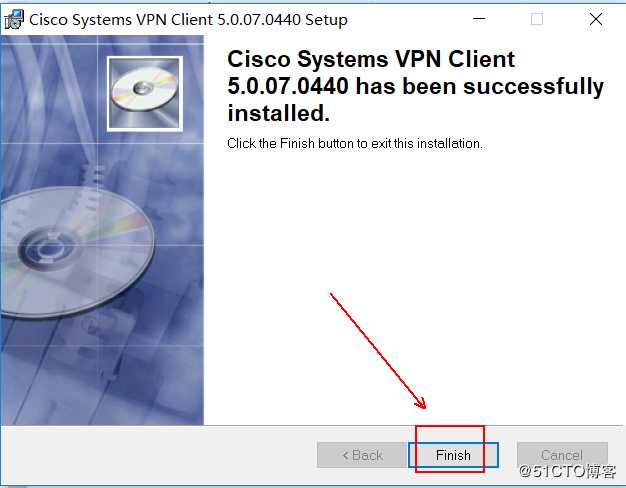
(1)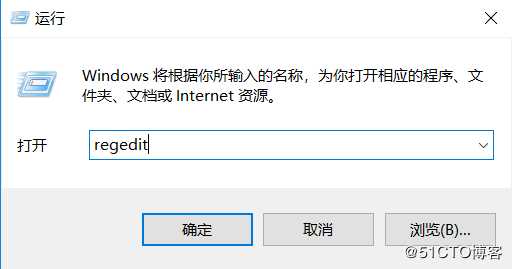
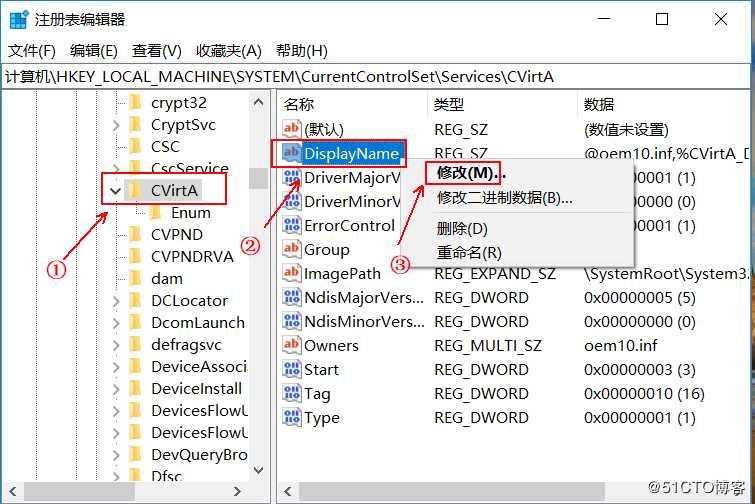
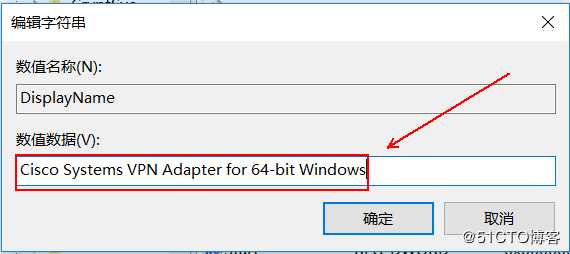
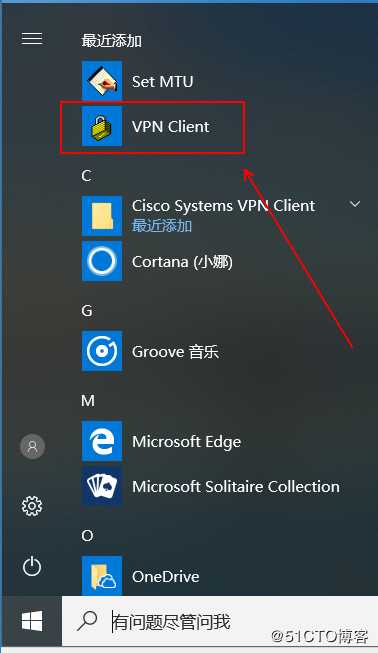
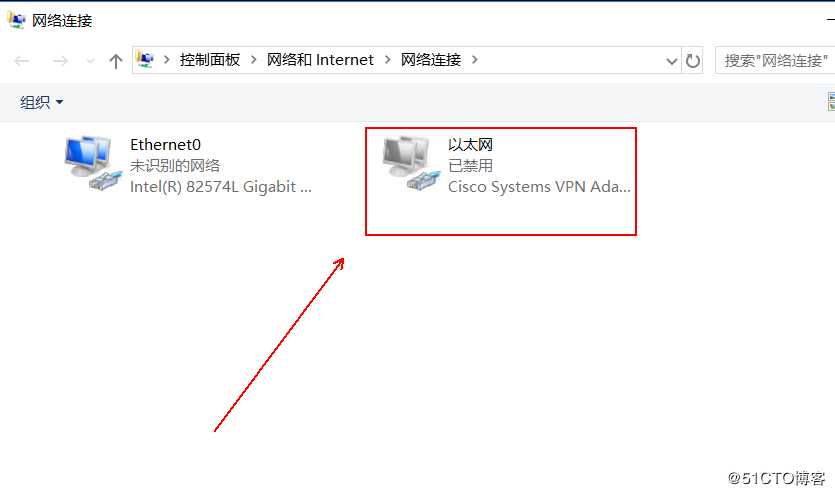
文章标题:Windows 10 安装虚拟专用网client端
文章链接:http://soscw.com/index.php/essay/52143.html